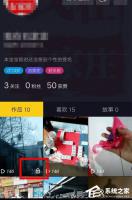如何查看Win10版本号?查看Win10版本号的方法介绍
2019-05-06 00:00:00 浏览:1644 作者:管理员
相信大家都知道,当我们购买了新的电脑的时候,店家都会帮我们预装正版的Windows操作系统。那如果我们想看看店家帮我们安装的系统是什么版本的系统,要如何查看呢?下面,小编就以Win10为例,向大家介绍一下查看Win10版本号的方法。 方法步骤 方法一:通过系统运行打开查看 1、按住键盘上的“Win+R”键,会跳出“运行”小窗口界面; 2、在运行小窗口输入框中输入“msinfo32.exe”字样,并点击下方的“确定”按钮; 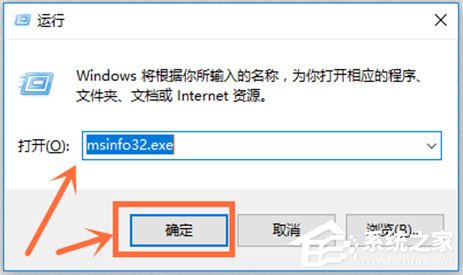 3、弹出系统信息界面,就可以查看到系统版本号了。
3、弹出系统信息界面,就可以查看到系统版本号了。 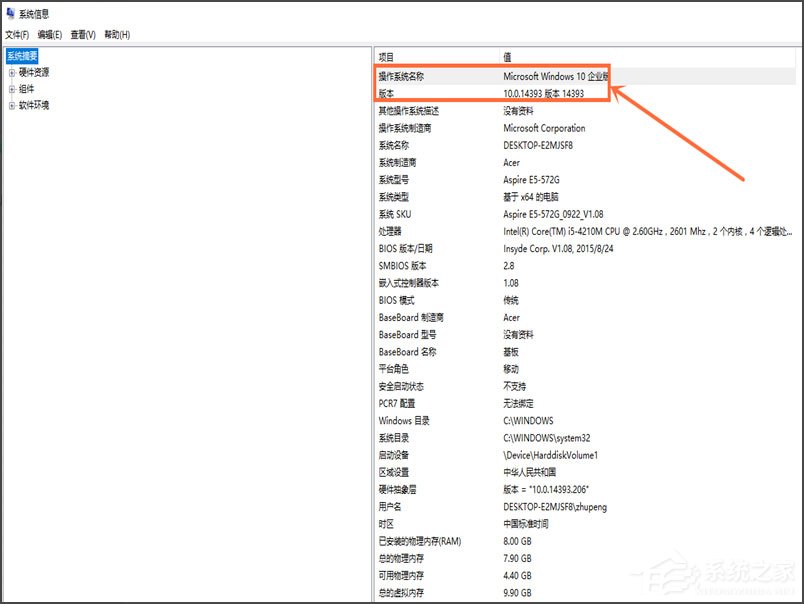 方法二:通过此电脑属性进行查看 1、在电脑桌面上找到“此电脑”图标;
方法二:通过此电脑属性进行查看 1、在电脑桌面上找到“此电脑”图标; 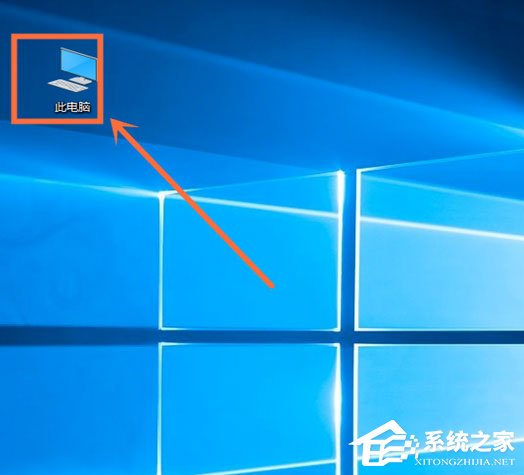 2、右击鼠标键,选择其中的“属性”按钮;
2、右击鼠标键,选择其中的“属性”按钮; 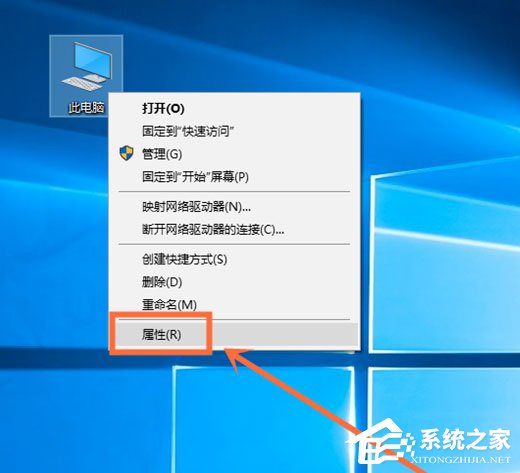 3、就可以查看到系统版本号了。
3、就可以查看到系统版本号了。 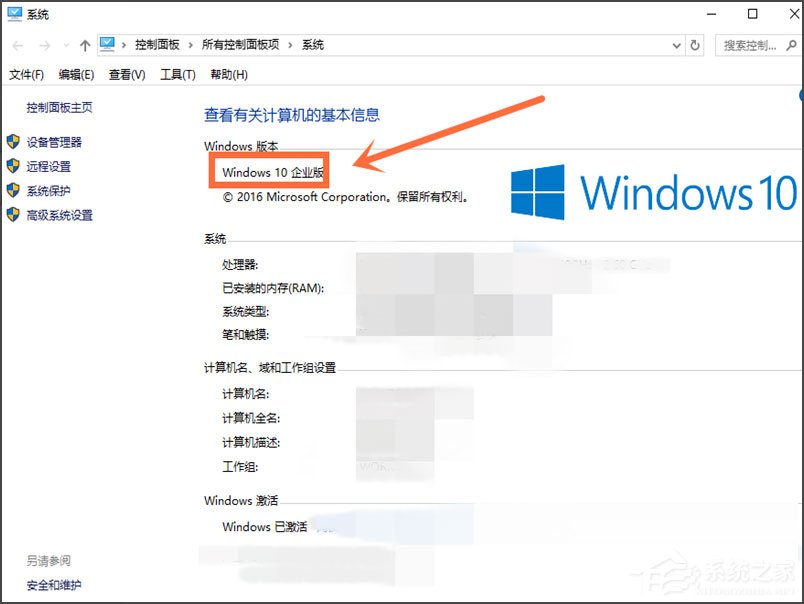 以上就是小编向大家介绍的查看Win10版本号的方法,按照以上方法进行操作,就能轻轻松松的查看到Win10版本号。
以上就是小编向大家介绍的查看Win10版本号的方法,按照以上方法进行操作,就能轻轻松松的查看到Win10版本号。